⑴有些用户会因为习惯或者是空间的原因,将USB键盘放在笔记本的键盘上面,于是乎就出现这么一幕:自己明明是按了j,k,l,却统统输入变成了数字,这是为什么呢?还能是为什么,肯定是笔记本的小键盘干的好事。能不能关闭?如何关闭笔记本键盘?别急,小编特地为大家整理了禁用关闭win笔记本键盘的操作教程。
⑵其实我们都习惯使用USB的键盘,比较方便,使用,而使用笔记本的用户常常会因为一些无意的触碰导致出现一些误操作,这样就会影响我们的操作进程,特别是玩游戏的用户,这时心情得有多郁闷了,可想而知了,那么win笔记本键盘如何禁用?下面,小编就来跟大家演示禁用关闭win笔记本键盘的操作。
⑶win笔记本键盘如何禁用
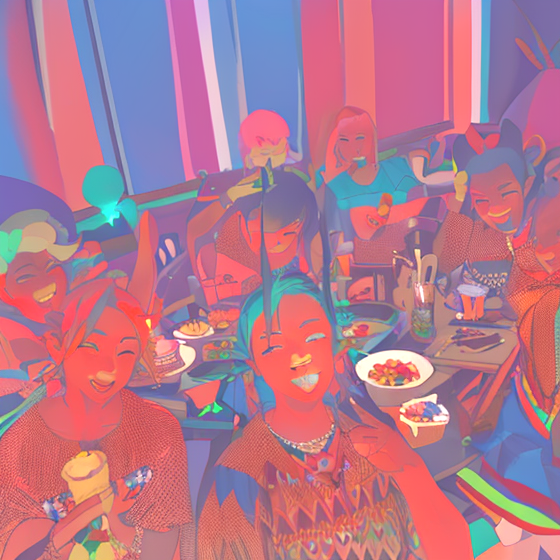
⑷点击桌面上的“控制面板”
⑸win图解详情-
⑹点击查看设备和打印机
⑺关闭键盘图解详情-
⑻连接外置键盘和鼠标的话会显示 设备(。看到下面一台笔记本的标志
⑼笔记本图解详情-
⑽点击硬件,有两个键盘类型
⑾【本来是两个键盘的,已经被我设置了之后显示就是这样】
⑿笔记本图解详情-
⒀双击其中一个,在常规下面“点击改变设置”
⒁笔记本图解详情-
⒂点击:驱动程序,更改驱动程序。
⒃禁用键盘图解详情-
⒄点击【浏览计算机一查找驱动程序软件】
⒅会进入浏览计算机上的驱动程序文件选择界面,这里依旧点击底部的【从计算机的设备驱动程序列表中选择】,选择刚刚选取的键盘。
⒆win图解详情-
⒇更新好后关闭,到这页面
⒈更新好后,禁用是可以点击的【这里我已经设置过了】,下次启动找到这个点启动

⒉禁用键盘图解详情-
⒊以上就是禁用关闭win笔记本键盘的操作方法。